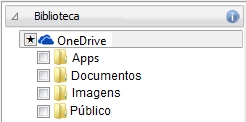
| • | Para sincronizar bandejas com o OneDrive |
É possível sincronizar suas bandejas com o OneDrive e ter acesso ao seu conteúdo de outro computador ou de dispositivos móveis. É preciso ter uma conta no OneDrive para utilizar este recurso. Após efetuar login, você pode ver todas as suas pastas do OneDrive no painel Bibliotecas do a janela de encaixe Obter mais e visualizar seu conteúdo no painel de visualização.
Após efetuar login, suas pastas do OneDrive aparecem no painel Bibliotecas.
As bandejas são armazenadas em Meus Documentos\Corel\Corel Content\Trays. Cada bandeja é armazenada como uma pasta separada. Se as bandejas nunca foram sincronizadas com o OneDrive, a pasta de cada bandeja contém atalhos para os arquivos adicionados nela, enquanto os arquivos reais permanecem em seu local original. Entretanto, ao sincronizar as bandejas com o OneDrive, todos os arquivos adicionados às bandejas serão copiados de seu local original para as respectivas pastas das bandejas.
Ao sincronizar as bandejas com o OneDrive, os arquivos sincronizados aparecem na seguinte pasta do OneDrive: OneDrive\Apps\Corel\Trays.
| Para sincronizar bandejas com o OneDrive |
|
| 1 . | Clique em Arquivo |
| 2 . | Clique em OneDrive no painel Bibliotecas. |
| 3 . | Conecte-se quando for solicitado. |
| 4 . | Quando solicitado se deseja ativar a Sincronização de Bandeja, clique em Sim. |
| 5 . | Certifique-se de que a caixa de seleção Habilitar sincronização de bandeja com o OneDrive neste computador esteja marcada e selecione uma opção na caixa de listagem Frequência de sincronização. |
| Suas pastas e conteúdos do OneDrive serão exibidos no painel de visualização. |
|
Selecione o arquivo no painel de visualização e clique no botão Importar
|
|
|
Selecione o arquivo na bandeja e clique no botão Remover da bandeja
|
|
|
No painel de visualização, clique com o botão direito do mouse em um arquivo ou pasta do OneDrive e selecione Abrir local de origem no menu de contexto.
|
|
|
No painel Bibliotecas, clique no botão Configurar bibliotecas de conteúdo
|
Os ícones da guia da bandeja indicam o status de sincronização da bandeja: off-line , erro
, sincronizando
ou sincronizado
.
É possível habilitar e desabilitar a Sincronização de Bandejas diretamente na janela de encaixe do painel clicando na seta Todas as bandejas no canto inferior esquerdo e, em seguida, clicando em Sincronizar com ![]() OneDrive.
OneDrive.
![]()
Nem todos os componentes estão disponíveis em nossas versões de teste, acadêmica e OEM. Componentes não disponíveis podem incluir aplicativos Corel, recursos, utilitários de terceiros e arquivos de conteúdo extra.
Copyright 2017 Corel Corporation. Todos os direitos reservados.